Javítsa ki az iOS összes problémáját, például törött képernyőt, elakadt problémákat stb. adatvesztés nélkül.
Hogyan lehet javítani a sikertelen hívást iPhone 16-on? Okok, amelyeket tudnia kell
Valóban elkeserítő, hogy amikor fel szeretne hívni valakit, iPhone-ja folyamatosan a Sikertelen hívás hibaüzenetet mutatja! Ez is bosszantó, különösen akkor, ha valakit lényeges ügyekben szeretne felhívni. Valószínűleg Önt is bosszantja ez a hiba, ami arra készteti, hogy megtalálja a megoldást. Nos, szerencsére a keresési folyamat elhozza Önt ide. Ez a bejegyzés 12 hatékony módszert tartalmaz, amelyek bemutatják, hogyan javíthat ki egy sikertelen hívást iPhone-on. Tehát minden további késedelem nélkül kezdje el felfedezni őket most!
Útmutató lista
Miért nem sikerül a hívásom az iPhone 16-on? 12 hatékony módszer a sikertelen hívások javítására iPhone-ján GYIK a sikertelen hívások javításáról az iPhone-onMiért nem sikerül a hívásom az iPhone 16-on?
Mielőtt belevágna ennek a bejegyzésnek a 12 hatékony módszerébe, felteheti a kérdést: "Mit jelent az, ha egy hívás sikertelen iPhone-on?" Nos, ez csak azt jelenti, hogy probléma léphet fel a mobiljelekkel/hálózattal, a szolgáltatóval, a fizikai SIM-kártyával vagy a szoftverhibákkal.
Nos, miért sikertelenek a hívásaim az iPhone-omon? Számos oka lehet annak, hogy hirtelen ezt a problémát tapasztalta. Ez a bejegyzés az alábbiakban felsorolt közülük néhányat; nézd meg őket!
- Cellular Signal Error - Az említett probléma általában akkor jelentkezik, amikor instabil jelű helyen próbál telefonálni.
- Nem megfelelő elhelyezés/Sérült SIM-kártyák - Egy másik ok lehet a SIM-kártyák nem megfelelő elhelyezése az iPhone SIM-tálcáján vagy a fizikai sérülés.
- Szoftver probléma - Ennek oka lehet az iPhone különféle problémás rendszerei is.
12 hatékony módszer a sikertelen hívások javítására iPhone-ján
Most, hogy feltárta a lehetséges okokat, amelyek miatt a hívás továbbra is sikertelen iPhone-problémával kapcsolatban, itt az ideje, hogy megvizsgálja a bejegyzés 12 hatékony módját a probléma megoldására! Tehát minden további késedelem nélkül próbálja ki mindegyiket, és nézze meg, melyik segít megoldani a hívás sikertelenségét.
1. A sikertelen hívások megoldásának legjobb módja egy kattintással iPhone-on
Az első módszer, amely megmutatja, hogyan javíthat ki egy sikertelen hívást iPhone-on, a szakember igénybevétele 4Easysoft iOS rendszer-helyreállítás eszköz. Ez az eszköz hatékonyan és gyorsan képes megoldani 50+ iOS rendszerproblémát, beleértve a sikertelen hívást is. Egy kattintásos javítási funkciót kínál, amely gyorsan és adatvesztés nélkül megoldja a problémát. Sőt, bár gyorsan megoldja a problémát, nagy sikeraránnyal meg tudja oldani! Most ez csak egy pillantás az eszköz fejlett funkcióira. Ha többet szeretne megtudni, nézze meg az alábbi listát!

Ingyenes iOS-verzió frissítése és leminősítése firmware-csomag letöltésével.
Normál mód az egyszerű problémákhoz, és speciális mód ismeretlen problémákhoz.
100% biztonságos javítási folyamat, amely minden adatot beolvas és mentés nélkül készít biztonsági másolatot.
Támogatja az összes iPhone modellt és verziót, az iPhone 4S/4-től az iPhone 16-ig iOS 17/18 rendszerrel.
100% Biztonságos
100% Biztonságos
Az iPhone probléma sikertelen hívása a 4Easysoft iOS rendszer-helyreállító eszközzel:
1. lépésTöltse le és telepítse a 4Easysoft iOS rendszer-helyreállító eszközt a számítógépére. Ezután indítsa el az eszközt, válassza az "iOS rendszer-helyreállítás" lehetőséget, és USB-kábellel csatlakoztassa iPhone-ját a számítógéphez. Ezt követően kattintson a "Start" gombra.

2. lépésEzután az eszköz felületén minden információ megjelenik az eszközről. A megjelenített információk elolvasása után kattintson a "Javítás" gombra.

3. lépésEzután válasszon a „Normál és a Speciális” módok közül. Ha a Standard lehetőséget választja, az adatvesztés nélkül megoldja a problémát. Ellenkező esetben, ha a Speciális lehetőséget választja, az megoldja az adatvesztéssel járó problémát, de nagy sikeraránnyal. Ezt követően kattintson a "Megerősítés" gombra.

4. lépésEzután válassza ki az iPhone számára megfelelő kategóriát, típust és modellt. Ezután válasszon ki egy firmware-t különböző verziókkal, és kattintson a "Letöltés" gombra. Ezután kattintson a "Tovább" gombra a probléma megoldásának megkezdéséhez, és kész! Így javíthatja ki a sikertelen hívást iPhone-on ezzel az eszközzel!

2. Zárja be, és indítsa újra a Telefon alkalmazást
Az egyik legegyszerűbb módja annak, hogy megoldja a „hívás továbbra is sikertelen iPhone-on” problémát, ha bezárja és újraindítja a Telefon alkalmazást. Ezzel frissítheti az alkalmazást, és újraindulhat. Ehhez csak hozzá kell férnie az iPhone App Switcherhez, húzza felfelé a „Telefon” alkalmazást, majd indítsa újra az alkalmazást. Nézze meg, hogy most már tud-e hívást kezdeményezni.
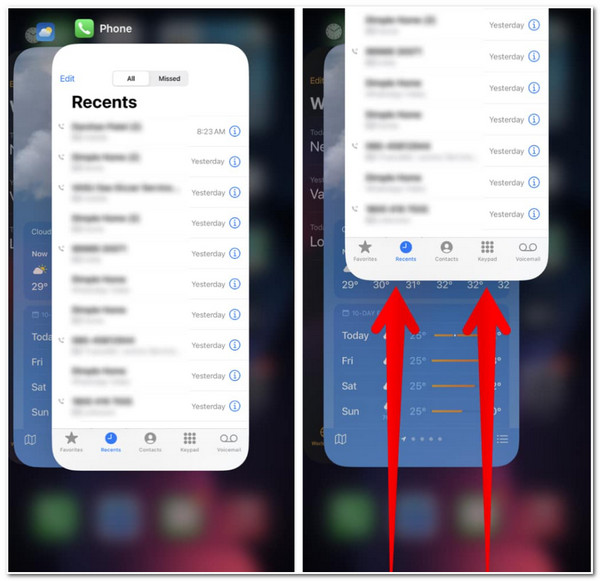
3. Kapcsolja be a Repülőgép módot
Egy másik lehetőség, amely megmutatja, hogyan lehet javítani a hibás iPhone-t, a Repülőgép mód átváltása. Ha instabil vagy hibás mobilkapcsolat okozza a problémát, akkor a Repülőgép mód átváltása segíthet a mobilkapcsolat újraindításában. Ehhez be kell lépnie az iPhone Vezérlőközpontjába, és ki kell választania a „Repülőgép mód” gombot az engedélyezéséhez. Ezután várjon legalább 30 másodpercet, mielőtt megérinti a „Repülőgép mód” elemet, hogy kikapcsolja, és újra engedélyezze a mobilkapcsolatot.
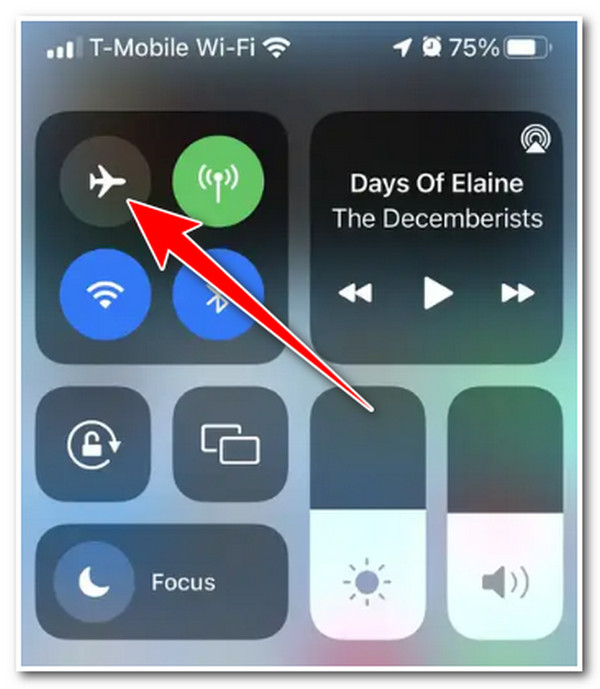
4. Próbáljon meg egy másik helyre költözni
Ha a Telefon alkalmazás és a mobilkapcsolat nem váltja ki a „hívás továbbra is sikertelen iPhone-on” problémát, akkor ez lehet a hely. A tartózkodási helye mobilhálózati jelerősségének azonosításához alapozhatja eszköze jelsávikonjait a képernyő jobb felső sarkában. Ha a sávok nem töltik ki az összes jelteret, az azt jelzi, hogy helyének gyenge a jelerőssége. Kimehet a szabadba, és olyan helyet kereshet, ahol jelentős mobiljelek vannak.
5. Vegye ki és helyezze be újra a SIM-kártyát
Ellenkező esetben, ha a probléma nem az Ön tartózkodási helyének mobilhálózati jelerősségéből adódik, akkor valami probléma lehet a SIM-kártyával. A SIM-kiadó tüskéjével kiveheti, és ellenőrizheti, hogy nincsenek-e rajta fizikai sérülések vagy szennyeződések (tiszta ronggyal tisztítsa meg). Ezután helyezze megfelelően a SIM-tálcára, majd helyezze be ismét a SIM-tálcára.
Ha eSIM-et használ, törölheti, és újra hozzáadhatja. Most, hogyan lehet kijavítani a sikertelen hívást iPhone-on az eSIM törlésével és újbóli behelyezésével, kövesse az alábbi lépéseket:
1. lépésFuttassa a „Beállítások” alkalmazást iPhone-ján, koppintson a „Cellular” gombra, és „Válassza ki a törölni kívánt eSIM-et”. Ezután érintse meg az „eSIM törlése” gombot.
2. lépésEzt követően ismét érintse meg az „eSIM törlése” gombot a folyamat megerősítéséhez. Ezután válassza az „eSIM hozzáadása” lehetőséget, és kövesse a képernyőn megjelenő utasításokat az eSIM újbóli beállításához.
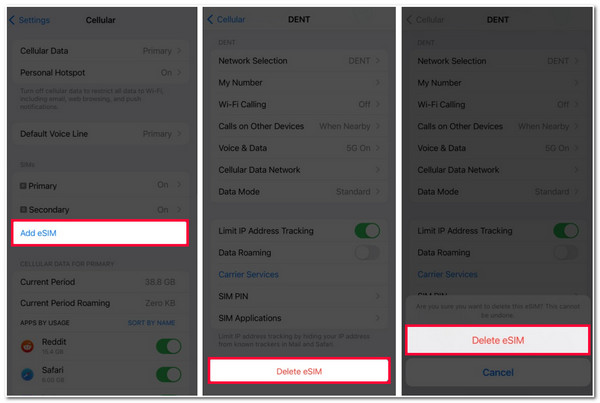
6. Tiltsa le az LTE-t
Visszatérve az instabil vagy zökkenőmentes mobilkapcsolatra, egy másik ok, amely szintén kiválthatja a "hívás továbbra is meghiúsul az iPhone-on" problémát, az LTE. Ritka esetekben, ha az LTE az iPhone-ján van, az befolyásolja az eszköz mobilkapcsolatát és híváskezdeményezési képességét. Ennek kikapcsolásához futtassa a "Beállítások" alkalmazást, érintse meg a "Cellular" gombot, és válassza ki a "Cellular Data" opciót. Ezután érintse meg a "Hang és adat" gombot, és válassza a "3G" lehetőséget.
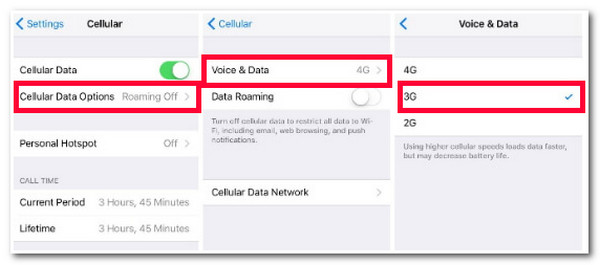
7. Ellenőrizze a szolgáltatók frissítéseit
Ha a hívás továbbra is sikertelen az iPhone-on, egy másik lehetőség, hogy ellenőrizze és frissítse a szolgáltatókat. A legtöbb távközlési vállalat olyan szolgáltatói frissítéseket ad ki, amelyek jobb kapcsolódást és az újabb technológiákhoz való alkalmazkodóképességet kínálnak. Ha nem szerezte be ezeket a frissítéseket, ez okozhatja az említett problémát. A szolgáltató frissítéséhez futtassa a „Beállítások” alkalmazást iPhone-ján, érintse meg az „Általános” gombot, és válassza a „Névjegy” lehetőséget. Ezt követően érintse meg a „Frissítés” gombot, hogy megnézze, van-e elérhető frissítés.
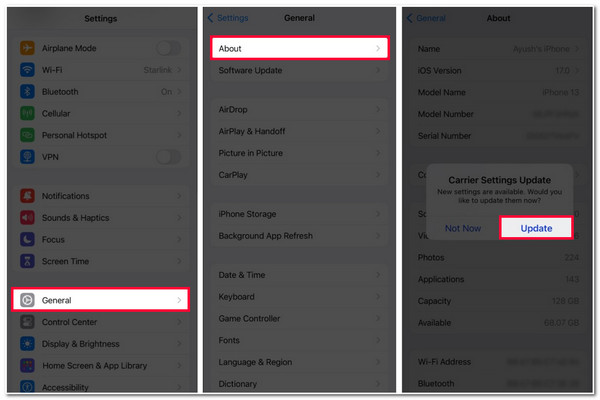
8. Ellenőrizze a dátumot és időt
A szolgáltatói frissítések ellenőrzése mellett ellenőriznie kell az eszköz dátumait és idejét is. Ha egy másik időzónával rendelkező országba utazott, akkor fennáll annak a lehetősége, hogy sikertelen hívásba fog kerülni. Hogyan javíthat ki egy sikertelen hívást iPhone-on a Dátum és idő beállításának helye alapján történő frissítésével? Mindössze annyit kell tennie, hogy eléri az "Általános" opciót a "Beállítások" alkalmazásban, érintse meg a "Dátum és idő" gombot, és kapcsolja be az "Automatikus beállítás" opciót. Ez az opció automatikusan frissíti az időt az Ön tartózkodási helye alapján.
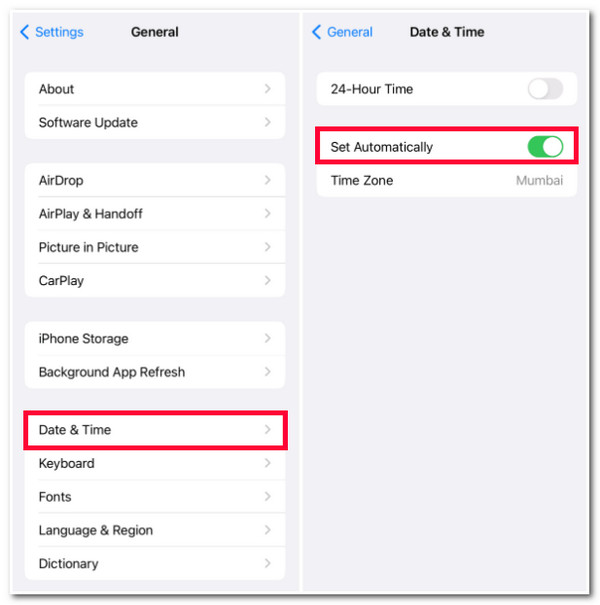
9. Állítsa vissza a hálózati beállításokat
A dátumon és az időn kívül az iPhone néhány hálózati beállításának téves módosítása azt is eredményezheti, hogy a hívás továbbra is meghiúsul az iPhone-problémában. Visszaállíthatja eszköze összes hálózati beállítását az alapértelmezett értékekről, és ellenőrizheti, hogy a probléma megoldódott-e. Ehhez kövesse az alábbi lépéseket:
1. lépésFuttassa a "Beállítások" alkalmazást, nyissa meg az "Általános" lehetőséget, és érintse meg az "iPhone átvitele vagy visszaállítása" gombot. Ezt követően válassza a "Reset" opciót.
2. lépésEzután érintse meg ismét a "Hálózati beállítások visszaállítása" gombot a folyamat megerősítéséhez. A folyamat befejezése után próbáljon felhívni valakit, hogy ellenőrizze, továbbra is fennáll-e a probléma.

10. Indítsa újra az iPhone készüléket
Ha a hálózati beállítások visszaállítása nem tudta megoldani, hogy a hívás továbbra is sikertelen az iPhone-problémával kapcsolatban, próbálja meg újraindítani az iPhone-t. Az iPhone újraindítása kiváló módja a háttéralkalmazások, a memóriaproblémák és a mobiljelekkel kapcsolatos problémák frissítésének. Ez most eltér az Ön által használt iPhone modelltől. Kövesse az alábbi, az Ön számára megfelelő lépéseket:
- Ha használsz iPhone X/11/12/13, nyomja le és tartsa lenyomva eszköze mindkét „Oldalsó és a Hangerő” gombját. Ezután, amikor megjelenik a „csúszd ki a kikapcsoláshoz” felirat, húzd jobbra az eszköz kikapcsolásához. Néhány pillanat múlva nyomja meg és tartsa lenyomva az "Oldal" gombokat, amíg az "Apple embléma" megjelenik a képernyőn.
- Ha használ iPhone SE/8/korábban, nyomja meg és tartsa lenyomva az "Oldal" gombot; amikor megjelenik a képernyőn a „csúszd ki a kikapcsoláshoz”, húzd jobbra az eszköz kikapcsolásához. Ezután néhány másodperc múlva kapcsolja be újra az "Oldal" gomb lenyomásával, amíg az "Apple Logo" meg nem jelenik a képernyőn.
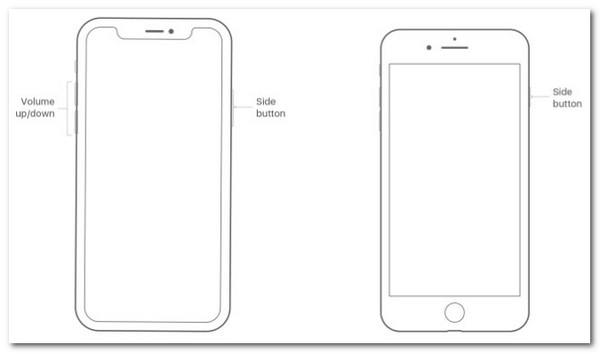
11. Frissítse iPhone iOS-verzióját
Egy másik ok, amely arra készteti, hogy megkérdezze, miért sikertelenek a hívásaim az iPhone-omon, az iOS-verzió hibái és hibák. Ez az egyik oka annak, hogy miért kell Apple iOS-verziófrissítéseket szereznie. Minden frissítés különféle hibákat és hibajavításokat tartalmaz, amelyek megoldhatják a problémát. Tehát annak ellenőrzéséhez, hogy van-e elérhető frissítés az iPhone-hoz, csak el kell érnie a "Beállítások" alkalmazást, érintse meg az "Általános" gombot, és válassza a "Szoftverfrissítés" lehetőséget. Ezután, ha van frissítése, érintse meg a „Letöltés és telepítés” gombot.
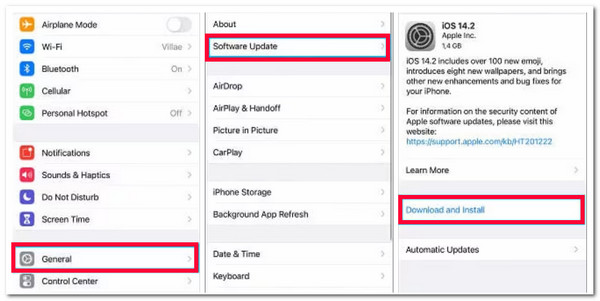
12. Vigye iPhone készülékét az Apple szervizközpontba
Ha a fenti javítások egyike sem tudja megoldani az iPhone-problémával kapcsolatban folyamatosan sikertelen hívást, akkor itt az ideje, hogy kérjen segítséget az Apple Service Centertől. Bár ez időt és pénzt fog költeni, megéri. Az Apple Service Center szakértői meg tudják oldani a problémát.
GYIK a sikertelen hívások javításáról az iPhone-on.
-
1. Javíthatók a fizikailag sérült SIM-kártyák?
A SIM-kártyák kevésbé érzékenyek a fizikai sérülésekre, de ha igen, akkor nem javíthatók. Ha továbbra is használja, a hívás sikertelenségén kívül más problémákat is tapasztalhat.
-
2. A hálózati beállítások visszaállítása törli az adatokat?
Igen, a hálózati beállítások visszaállítása törli az adatokat. A törlésre kerülő adatok azonban csak a hálózattal kapcsolatos információk és beállítások. Ide tartoznak a Wi-Fi hálózatok, jelszavaik, VPN-profilok stb.
-
3. A Called Failed azt is jelenti, hogy a címzett letette?
Nem, a nyugtát elutasították a hívás fogadásához. Ha a hívása sikertelen, a címzett nem fogadja a saját végén. Aztán ezen a ponton valami baj van a háttérben.
Következtetés
Ennyi! Ez a 12 hatékony módszer, amely megmutatja, hogyan javíthat ki egy sikertelen hívást iPhone-on! Ezekkel a módokkal most határozottan kezdeményezhet hívást valakivel anélkül, hogy az említett probléma akadályozná. Ha egyik sem segít a probléma megoldásában, használhatja a 4Easysoft iOS rendszer-helyreállítás eszköz a javításhoz! Ennek az eszköznek a hatékony rendszer-helyreállítási technológiájával hatékonyan és gyorsan meg tudja oldani a problémát! Ha többet szeretne megtudni erről az eszközről, látogasson el a hivatalos webhelyére még ma!
100% Biztonságos
100% Biztonságos



